
Gabriel Brooks
0
2938
125
 Prošli put sam vas upoznao sa Kinectovim hakiranjem na PC-u i uključenim pokretačima Kako Hack Kinect & Use It to ubiti zombija Kako hakirati svoj Kinect i koristiti ga za ubijanje zombija Razvoj Microsofta Kinect prešao je na korisnije stanje sada, i vozači su pušteni da ih svi preuzmu i igraju. Jedan je studio čak otišao toliko daleko da je ..., kao i osnovni demo demo igre za preživljavanje. Iako je ubijanje zombija fenomenalno, vrijeme je da krenemo u nešto korisno. Želio bih vam pokazati aplikaciju Kinemote, kao i kako je koristiti za kontrolu miša za opće zadatke u sustavu Windows i Xbox Media Center. Ovo bi učinilo fantastičan dodatak savršenom medijskom centru koji se temelji na Plex-u. Postavljanje Savršeni medijski centar s Plex-om [Mac i Windows] Postavljanje Perfect Media Center s Plex-om [Mac i Windows] Mnogi smatraju da je najbolji medijski igrač , upravitelja i aplikaciju za strujanje - dostupne su za Windows, Mac, pa čak i mobilne uređaje (iako mobilne aplikacije nisu besplatne). Ako ste ... postavila sam se prošli tjedan.
Prošli put sam vas upoznao sa Kinectovim hakiranjem na PC-u i uključenim pokretačima Kako Hack Kinect & Use It to ubiti zombija Kako hakirati svoj Kinect i koristiti ga za ubijanje zombija Razvoj Microsofta Kinect prešao je na korisnije stanje sada, i vozači su pušteni da ih svi preuzmu i igraju. Jedan je studio čak otišao toliko daleko da je ..., kao i osnovni demo demo igre za preživljavanje. Iako je ubijanje zombija fenomenalno, vrijeme je da krenemo u nešto korisno. Želio bih vam pokazati aplikaciju Kinemote, kao i kako je koristiti za kontrolu miša za opće zadatke u sustavu Windows i Xbox Media Center. Ovo bi učinilo fantastičan dodatak savršenom medijskom centru koji se temelji na Plex-u. Postavljanje Savršeni medijski centar s Plex-om [Mac i Windows] Postavljanje Perfect Media Center s Plex-om [Mac i Windows] Mnogi smatraju da je najbolji medijski igrač , upravitelja i aplikaciju za strujanje - dostupne su za Windows, Mac, pa čak i mobilne uređaje (iako mobilne aplikacije nisu besplatne). Ako ste ... postavila sam se prošli tjedan.
Počnite svježe
Ako ste pratili upute zajedno zadnji put, već ćete imati instaliran gomilu upravljačkih programa. Nažalost, Kinemote je poprilično specifičan u verzijama s kojima se može lijepo igrati, tako da je najbolje ako nastavimo i deinstaliramo bilo koje OpenNi i PrimeSense upravljačke programe koristeći redovnu Windows deinstaliranje..
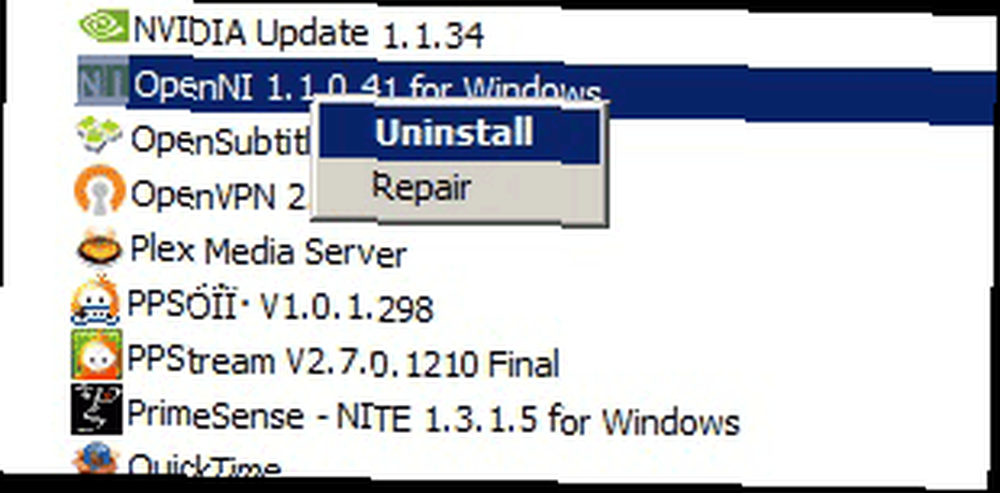
Preuzimanja i instalacije
Kao prvo, Kinemote zahtijeva brzu registraciju na forumu prije nego što ga preuzmete, tako da nastavite i učinite to sada s ove veze.
Sav potreban softver može se preuzeti s ove teme na kinemote.net.
Konac opisuje koje verzije različitih pogonitelja trebate preuzeti i instalirati na tu nit, ali evo izravnih veza. Morat ćete se registrirati na forumu kako biste dobili stvarni Kinemote softver (ako ste registrirani i prijavljeni, ova veza bi trebala raditi za vas).
- OpenNI
- Vozači senzora Kinect
- Mrežni softver NITE - koristite ovu licencu zajednice kada vas to zatraži tijekom instalacije: 0KOIk2JeIBYClPWVnMoRKn5cdY4 =
- Zamjenski motor i LED upravljački programi
Prva tri su jednostavna instaliranja (nema potrebe uređivati konfiguracijske datoteke kao prije). Posljednju datoteku koju preuzmete treba izvaditi negdje poznato, poput radne površine. Moramo to iskoristiti za zamjenu upravljačkih programa motora Kinect koji bi se sada trebali instalirati ako ste već pokrenuli prve tri.
Da biste to učinili, otvorite se Upravitelj uređaja i pronađite Primesense odjeljak. Na popisu bi trebala biti tri uređaja. Desnom tipkom miša kliknite onu za Kinect Motor i odaberite ažuriranje upravljačkog softvera.
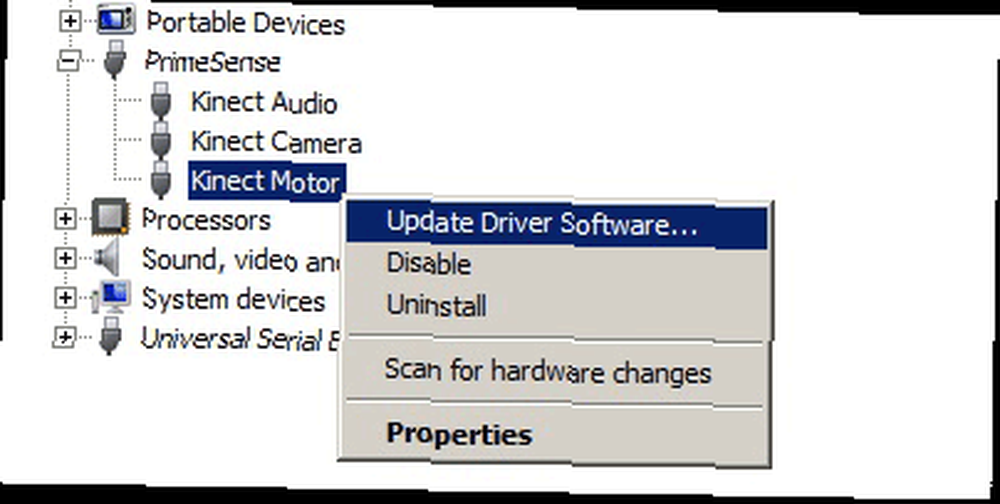
Odaberite da biste ručno pregledali i usmjerite izbor u mapu koju ste upravo izvadili “Kinect nui motor i LED pokretač“. Tada bi Windows trebao nastaviti naprijed i zamijeniti upravljački program sa nešto drugačijim, poput ovog:
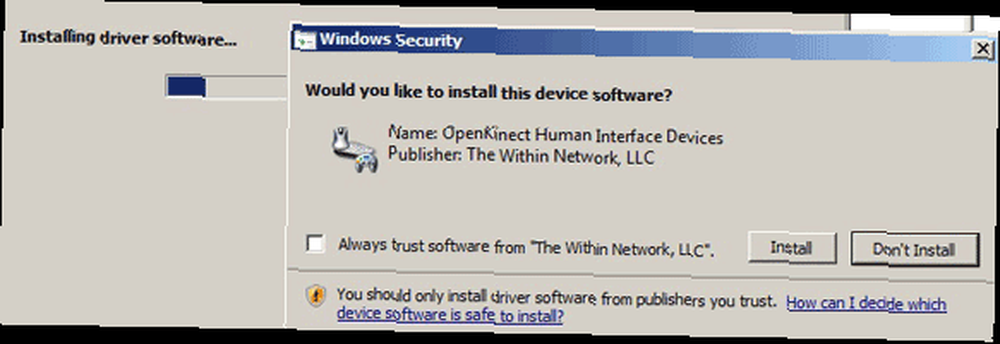
Kinemote
U redu, ako već niste, idite naprijed i instalirajte Kinemote aplikaciju s foruma koji sam ranije spomenuo. Ona dolazi kao izvršna instalacija unutar zip datoteke. Pokrenite aplikaciju iz izbornika Start:
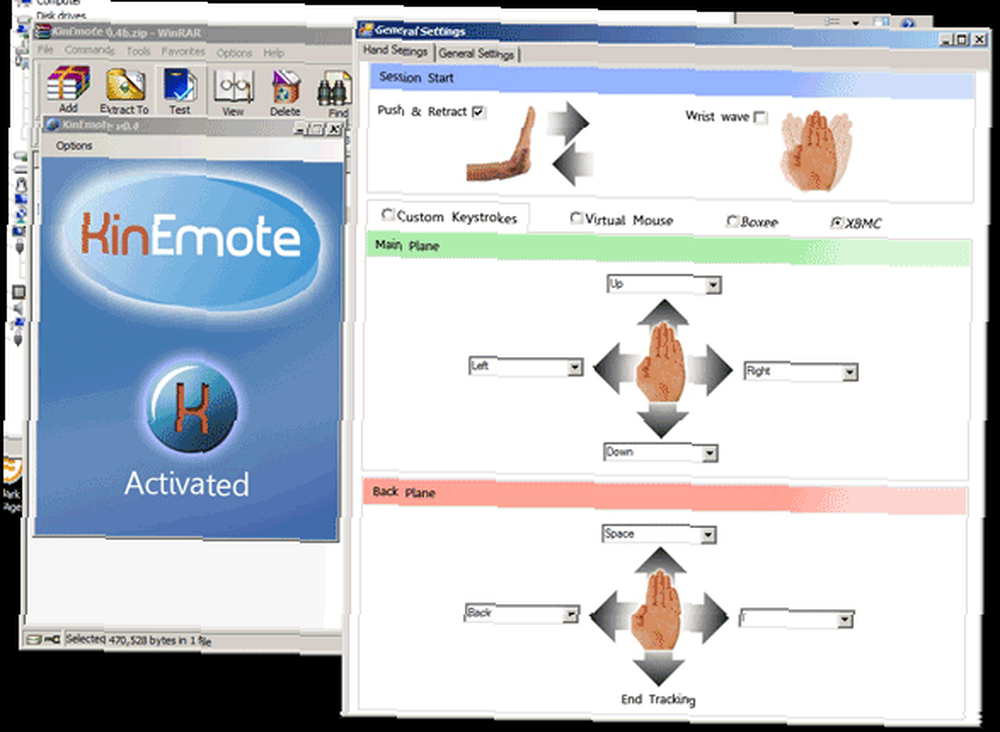
Prvo otvorite zaslon s mogućnostima i prilagodimo nekoliko stvari dok se s njim ne upoznate. Prvo promijenite gornji izbor na val zgloba. To će se aktivirati kada mašete, što bi trebalo biti poznatije redovitim korisnicima Kinect-a. Zatim postavite upravljački stil virtualnom mišu za početak jer je to najjednostavniji za shvatiti. Na zaslonu s općim postavkama smatram da je korisno uključiti i povratne informacije o videozapisima, samo da biste znali kada ga gledate i vidi li vas ispravno. Uvijek možete deaktivirati kada vam je ugodno.
Zatvorite ploču s opcijama i to bi trebalo biti! Mahajte rukom da biste aktivirali praćenje, a možete kliknuti tako da brzo gurnete ruku naprijed i naprijed. Nije savršeno jer guranje ruke prema naprijed obično rezultira pomicanjem pokazivača, pa je sitna kontrola teška. Međutim, našao sam miš u jednoj ruci samo da klikanjem (ili daljinskim upravljačem iPhonea) to riješi.
Druga mogućnost je da se njime upravljaju igrama pomoću prilagođenog skupa tipki, za jednostavne igre i takve. Isprobajte to prije nego što prijeđete na kontrolu medijskog centra, jer vam pomaže da shvatite kontrolu nad stražnjim i srednjim ravninama. U načinima koji nisu virtualni miš, u osnovi imate dva sloja kontrola. Prebacite se na prilagođene tipke da biste ih isprobali. Pomaknite ruku naprijed ili natrag, a prozor za pregled videozapisa prikazivat će crvenu boju za pozadinsku ravninu ili zelenu za srednju ravninu, kao i obavijestiti vas zvučnim signalom kada se krećete između njih. Malo se poigrajte, a zatim se prebacite na način XBMC (ili Boxee) kada ga objesite.
Pogledajte dijagram u nastavku za kontrolu medijskog centra (iz priručnika KinEmote, također dostupnog na forumima).
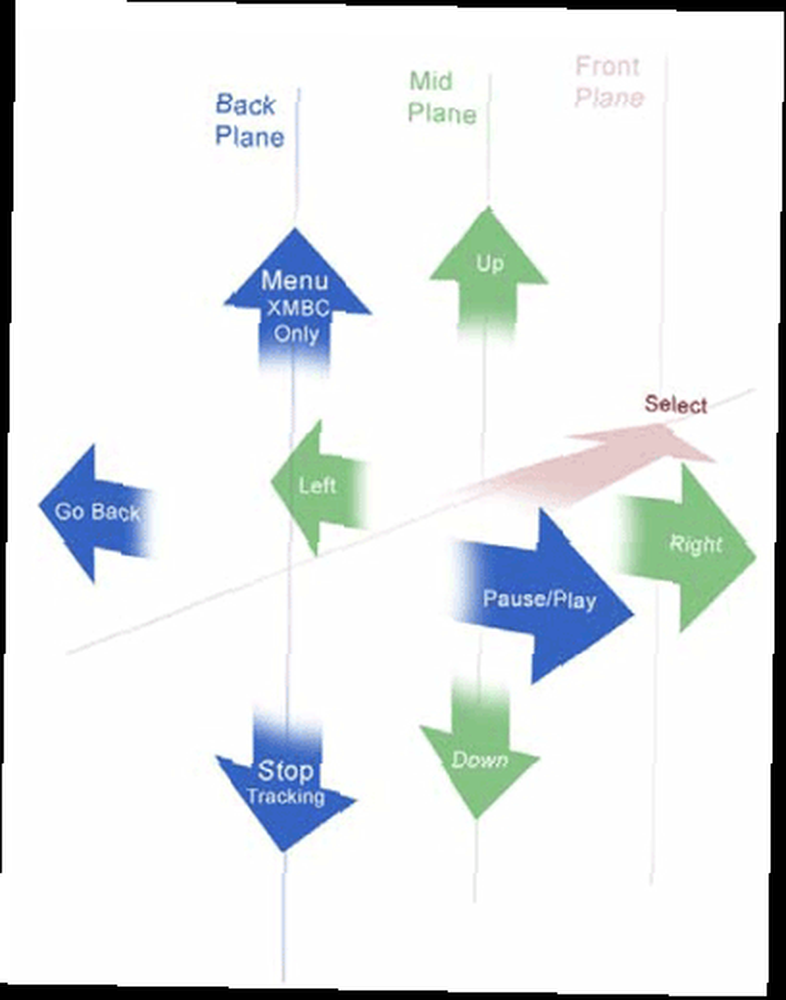
Može se lako naviknuti i može vam se dogoditi da malo napuhnete, ali imao sam prilično dobru kontrolu nakon 5 minuta vježbanja.
Što misliš? Jednostavno najslađi daljinski upravljač za vaš medijski centar (i možda najskuplji), ikad! Potražit ću Mac ekvivalent i sljedeći put mogu izvještavati ako ga nađem.











